آموزش تصویری کانفیگ مودم
به صورت دستی
آموزش تصویری کانفیگ مودم حالت دستی
یکی از دغدغه های مشترکان Adsl کانفیگ مودم می باشد، که در این مطلب آموزش کاملکانفیگ مودم حالت دستی را ارائه میدهیم. اگر می خواهید از این پس کانفیگ مودم را خودتان انجام دهید، با ما همراه باشید.
ابتدا اتصالات مودم را به خوبی چک کنید:
•اتصال کابل شبکه به یکی از خروجی های مودم
•اتصال سیم تلفن به ورودی Line splitter و خروجی آن به مودم
در ابتدا برای آموزش کانفیگ مودم لازم است با Bridging و PPPoE آشنا شوید:
Bridging: (کانفیگ مودم حالت دستی) در این حالت باید یک کانکشن روی سیستم عامل(Windows/Linux/Mac) خود ساخته و هر بار پس از روشن کردن کامپیوتر خود، برای اتصال به اینترنت تلاش نمایید، درست مثل زمانی که کارت اینترنت خریداری کرده و از Dial-Up استفاده می کنید، مزیت این روش کانفیگ مودم آن است که چنانچه به اینترنت متصل نشوید، یک Error به نمایش در می آید که با استفاده از عدد ِ Error می توانید مشکل را تشخیص داده و یا با اعلام آن به پشتیبانی فنی، آنها را در تشخیص مشکلتان یاری نمایید!
PPPoE: (کانفیگ مودم حالت اتوماتیک) در این حالت کانکشن روی مودم ساخته می شود، بنابراین در حین تنظیم مودم، از شما Username و Password خواسته می شود و دیگر نیازی به ساخت کانکشن روی سیستم عامل وجود نخواهد داشت، مزیت این روش آن است که زمانی که کامپیوتر خود را روشن می کنید، به اینترنت متصل هستید، معمولا در جایی که بیش از یک کامپیوتر قرار داشته و یا از مودم Wireless استفاده می شود، از این روش برای کانفیگ مودم بهره می برند.
در این مقاله کانفیگ مودم حالت دستی و ساخت کانکشن در ویندوز را آموزش می دهیم.
وارد شدن به صفحه ی تنظیمات مودم:
خب برای شروع شما باید وارد تنظیمات مودمتان بشوید، به این صورت که در آدرس بار مرورگرتان آی پی ۱۹۲.۱۶۸.۱.۱ را وارد نمایید، سپس User name و Password مودمتان را وارد کنید که به صورت پیشفرض هر دو admin می باشند.

وارد شدن به صفحه تنظیمات مودم
نحوه کانفیگ مودم ADSl
پس از زدن یوزر و پسورد مودم، وارد صفحه ی تنظیمات مودم می شوید، سپس روی Advanced Setup کلیک کنید.

در مرحله ی بعد کانفیگ مودم حالت دستی که Wan Setup نام دارد، باید کانکشن مربوط به مودم را تنظیم کنید، برای شروع گزینه ی Add را انتخاب کنید.
در این مرحله باید اطلاعات مربوط به شرکت ارائه دهنده اینترنت تان را وارد کنید، که شامل دو عدد Vpi و Vci می باشد که می توانید با برقراری تماس با شرکت مورد نظرتان این دو عدد را دریافت نمایید.
در مرحله ی بعد برای کانفیگ مودم، شما باید حالت مودم را تنظیم کنید که برای حالت دستی تنظیم مودم باید گزینه ی Bridging را انتخاب کنید، و قسمت بعد را روی LLC تنظیم نمایید.
مرحله ی بعد همان طور که در تصویر می بینید، next بزنید.
خب ساخت کانکشن به پایان رسید، اکنون روی Save کلیک کنید.

سپس مودم خود را Reboot کنید.
پس از آن با پیغام زیر مواجه می شوید که برای این کار تقریبا یک تا دو دقیقه باید صبر کنید.
حالت دستی کانفیگ مودم نیاز به ساخت کانکشن Broadband در سیستم عامل دارد.
ساخت کانکشن Broadband در ویندوز:
این کانکشن برای کانفیگ مودم حالت دستی باید ساخته شود، در غیر این صورت مودم به اینترنت وصل نمیشود، برای این کار ابتدا بر روی آیکون Network روی تاسکبار کلیک راست کنید و Open Network and Sharing Center را بزنید.

پس از آن روی Setup a new connection or network کلیک کنید.
در مرحله ی بعد Connect to the Internet را انتخاب کنید.
سپس روی Broadband یا همان PPPoE کلیک کنید.
در این مرحله شما باید همانند حالت اتوماتیک در کانفیگ مودم، Username و Password خود را وارد کنید به علاوه ی نام کانکشن که هر اسمی می تواند باشد، می توانید تیک ….Allow other را هم بزنید. در نهایت روی Connect کلیک کنید.
سپس منتظر برقراری ارتباط بمانید.
سرانجام به اینترنت وصل شدید.















 دانلود Prevent Restore 4.13 Final + Portable – حذف دائمی اطلاعات
دانلود Prevent Restore 4.13 Final + Portable – حذف دائمی اطلاعات  آموزش ساخت ترینر با Cheat Engine
آموزش ساخت ترینر با Cheat Engine  نصب ویندوز از طریق USB با نرم افزار Rufus
نصب ویندوز از طریق USB با نرم افزار Rufus  دانلود نرم افزار فعال ساز Office 2016
دانلود نرم افزار فعال ساز Office 2016  استفاده از فلش مموری به عنوان رم با برنامه eboostr
استفاده از فلش مموری به عنوان رم با برنامه eboostr  آموزش تصویری جلوگیری از هک وای فای و بالا بردن امنیت آنها
آموزش تصویری جلوگیری از هک وای فای و بالا بردن امنیت آنها  آموزش ترفندهای مرورگر گوگل کروم درگوشی های اندروید وios
آموزش ترفندهای مرورگر گوگل کروم درگوشی های اندروید وios  آموزش ایجاد Master Password در فایرفاکس
آموزش ایجاد Master Password در فایرفاکس  آموزش تصویری چت بامرورگر فایرفاکس
آموزش تصویری چت بامرورگر فایرفاکس  آموزش ریکاوری فایل های پاک شده بدون نرم افزار
آموزش ریکاوری فایل های پاک شده بدون نرم افزار  آموزش تامین امنیت بیشتر در مرورگر کروم
آموزش تامین امنیت بیشتر در مرورگر کروم  بازی پنهان مرورگرگوگل کروم هنگام قطع اینترنت
بازی پنهان مرورگرگوگل کروم هنگام قطع اینترنت 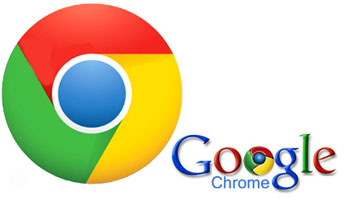 آموزش رمزگذاری گوگل کروم برای حفاظت از حساب های شخصی
آموزش رمزگذاری گوگل کروم برای حفاظت از حساب های شخصی  موارد استفاده های جالب از فلش مموری
موارد استفاده های جالب از فلش مموری  آموزش حذف درایوهای خالی رم ریدر از MY COMPUTER
آموزش حذف درایوهای خالی رم ریدر از MY COMPUTER  آموزش بازیابی رمز وای فای در ویندوز ۸.۱
آموزش بازیابی رمز وای فای در ویندوز ۸.۱  آموزش افزایش سرعت اینترنت بدون نیاز به نرم افزارخاصی
آموزش افزایش سرعت اینترنت بدون نیاز به نرم افزارخاصی  آموزش غیرفعال کردن ذخیره رمزها در مرورگر گوگل کروم
آموزش غیرفعال کردن ذخیره رمزها در مرورگر گوگل کروم 
 معرفی گروه ماکان باند
معرفی گروه ماکان باند دانلود آهنگ ترکیه ای Ah Ulan Sevda از Demet Akalin
دانلود آهنگ ترکیه ای Ah Ulan Sevda از Demet Akalin دانلود آهنگ ترکیه ای Galata از Sibel Can
دانلود آهنگ ترکیه ای Galata از Sibel Can دانلود زیرنویس فارسی فیلم The Greatest Showman 2017 نمایش دهنده بزرگ
دانلود زیرنویس فارسی فیلم The Greatest Showman 2017 نمایش دهنده بزرگ دانلود فیلم Sicario 2015 با لینک مستقیم
دانلود فیلم Sicario 2015 با لینک مستقیم دانلود آهنگ Yan Benimle از Sila سیلا
دانلود آهنگ Yan Benimle از Sila سیلا دانلود فیلم Rogue One 2016 با لینک مستقیم
دانلود فیلم Rogue One 2016 با لینک مستقیم دانلود نرم افزاررمزگشای مودمهای وای فای در آندروید wifi unlocker 2 0
دانلود نرم افزاررمزگشای مودمهای وای فای در آندروید wifi unlocker 2 0.jpg) دانلود آلبوم جدید Ebru Gundes با نام Araftayim
دانلود آلبوم جدید Ebru Gundes با نام Araftayim دانلود بازی جذاب جی تی ای GTA 5 San Andreas با لینک مستقیم
دانلود بازی جذاب جی تی ای GTA 5 San Andreas با لینک مستقیم دانلود مرورگر محبوب وپرقدرت وب فریرWeb Freerبرای کامپیوتر
دانلود مرورگر محبوب وپرقدرت وب فریرWeb Freerبرای کامپیوتر دانلود فول آلبوم ابرو گوندش
دانلود فول آلبوم ابرو گوندش جواب سوالات بازی ایرانی آفتابه اندروید
جواب سوالات بازی ایرانی آفتابه اندروید  دانلود نرم افزارقدرتمندهک پسوردوای فای برای اندروید Wps Wpa Tester Premium (ROOT) v1.0
دانلود نرم افزارقدرتمندهک پسوردوای فای برای اندروید Wps Wpa Tester Premium (ROOT) v1.0 دانلود مجموعه برنامه های هک WiFi برای اندروید
دانلود مجموعه برنامه های هک WiFi برای اندروید قیمت ارز,طلاوسکه
قیمت ارز,طلاوسکه  جواب سوالات بازی این بچگی کیه؟
جواب سوالات بازی این بچگی کیه؟ دانلود برنامه استیج stage شبکه من و تو
دانلود برنامه استیج stage شبکه من و تو دانلود نرم افزار اینستاگرام برای کامپیوتر
دانلود نرم افزار اینستاگرام برای کامپیوتر دانلود بازی Gods of Rome خدایان روم اندروید
دانلود بازی Gods of Rome خدایان روم اندروید دانلود بازی کامپیوتر Divinity 2 The Dragon Knight Saga
دانلود بازی کامپیوتر Divinity 2 The Dragon Knight Saga دانلود بازی فولاد واقعی Real Steel برای اندروید
دانلود بازی فولاد واقعی Real Steel برای اندروید تعرفه تبلیغات در دانلودونی
تعرفه تبلیغات در دانلودونی دانلود آهنگ جدید حسین تهی بنام بهترین دوست
دانلود آهنگ جدید حسین تهی بنام بهترین دوست دانلود آهنگ جدید امید عامری و علیرضا روزگار و مجتبی کبیری بنام ایران من
دانلود آهنگ جدید امید عامری و علیرضا روزگار و مجتبی کبیری بنام ایران من.jpg) دانلودجدیدترین نسخه گوگل کروم Google Chrome 40.0.2214.94 Final برای کامپیوتر
دانلودجدیدترین نسخه گوگل کروم Google Chrome 40.0.2214.94 Final برای کامپیوتر دانلود نرم افزار Dr. Folder تغییر آیکن پوشه ها ویندوز
دانلود نرم افزار Dr. Folder تغییر آیکن پوشه ها ویندوز دانلود نرم افزار پلیر QQ Player برای کامپیوتر
دانلود نرم افزار پلیر QQ Player برای کامپیوتر آموزش افزایش سرعت اینترنت
آموزش افزایش سرعت اینترنت دانلود نرم افزار Connectify Hotspot مودم Wi-Fi رايگان
دانلود نرم افزار Connectify Hotspot مودم Wi-Fi رايگان  دانلود نرم افزار Nero 2015 Platinum
دانلود نرم افزار Nero 2015 Platinum کد تبلیغات لایت باکس
کد تبلیغات لایت باکس